Làm cách nào để tự động chuyển tiếp thư email trong Outlook?
Khi bạn đang đi du lịch xa và bạn không muốn kỳ nghỉ của mình bị gián đoạn bởi các email Outlook nhưng bạn vẫn cần xử lý các email này đúng lúc, bây giờ bạn cần chuyển tiếp các thư đến của mình cho người khác và để họ giúp bạn giải quyết sớm nhất có thể. Hướng dẫn này sẽ chỉ cho bạn một số phương pháp về cách tự động chuyển tiếp email trong Outlook.
- Tự động chuyển tiếp thư email với quy tắc tạo trong Outlook
- Tự động chuyển tiếp thư email với Kutools cho Outlook
- Chuyển tiếp nhanh nhiều email riêng lẻ chỉ với một cú nhấp chuột
Tự động chuyển tiếp thư email với quy tắc tạo trong Outlook
1. Hãy nhấp Trang Chủ > Nội quy > Quy tắc & Cảnh báo của Người quản lý. Xem ảnh chụp màn hình:
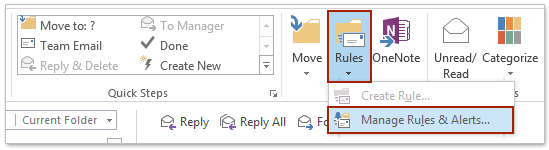
2. Trong Quy tắc và Cảnh báo hộp thoại, dưới Quy tắc e-mail tab, nhấp vào Quy tắc mới tùy chọn.
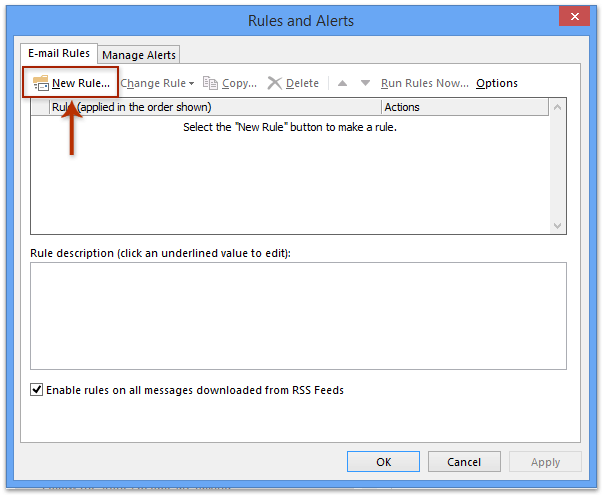
3. Sau đó a Trình hướng dẫn quy tắc hộp thoại bật lên. Dưới Bắt đầu từ một quy tắc trống, lựa chọn Áp dụng quy tắc về thư tôi nhận được, Và sau đó nhấp vào Sau để tiếp tục.
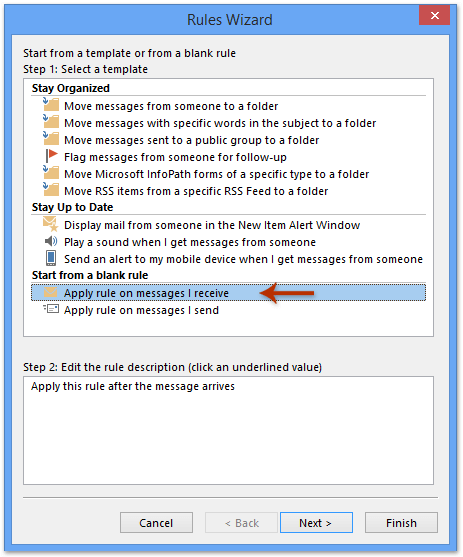
4. Chọn bất kỳ điều kiện nào cho phép bạn chuyển tiếp email cụ thể đáp ứng yêu cầu của bạn. Nhưng bỏ chọn tất cả các điều kiện, quy tắc sẽ được áp dụng cho mọi tin nhắn bạn nhận được. Khi bạn bỏ chọn tất cả các điều kiện, hãy nhấp vào Sau sau đó một hộp nhắc nhở sẽ bật lên, nhấp vào Có.
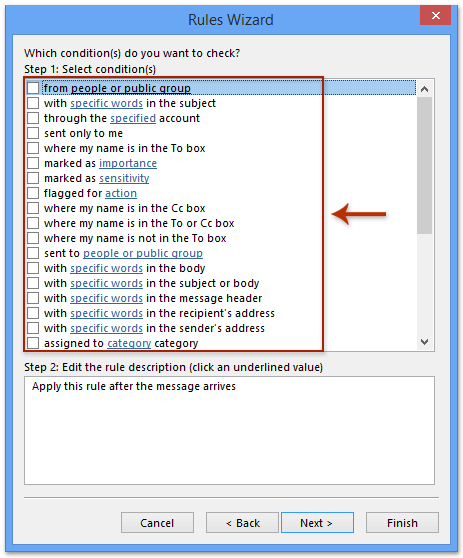
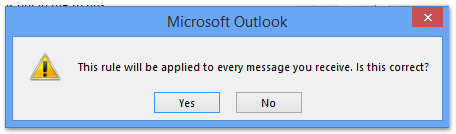
5. Bây giờ trong hộp thoại Trình hướng dẫn quy tắc mới, vui lòng chọn chuyển nó đến mọi người hoặc nhóm công khai tùy chọn Trong bước 1 phần và nhấp người hoặc nhóm công khai in Bước 2 phần. Xem ảnh chụp màn hình:
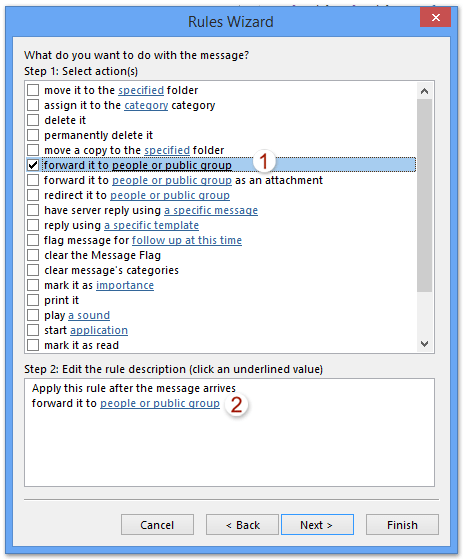
6. Khi một Địa chỉ quy tắc hộp thoại bật lên, nhấp vào địa chỉ mong muốn của bạn và sau đó nhấp vào Đến (bạn cũng có thể nhấp đúp vào địa chỉ để chọn). Hoặc bạn có thể nhập trực tiếp địa chỉ email vào Đến cánh đồng. Cuối cùng bấm OK.
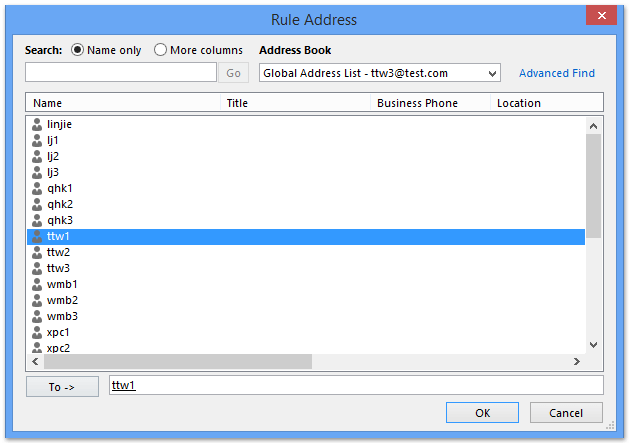
7. Bây giờ nó quay trở lại cửa sổ trước đó và bạn có thể thấy những người hoặc nhóm công khai trước đó đã được thay thế bằng địa chỉ email được chỉ định của bạn. Nhấp chuột Sau để xem thêm thông tin.
8. Khi hộp thoại ngoại lệ bật lên, hãy chọn bất kỳ ngoại lệ nào bạn muốn áp dụng cho quy tắc này và sau đó nhấp vào Tiếp theo. Mẹo: Hầu hết người dùng bỏ chọn các ngoại lệ.
9. Bây giờ bạn vào hộp thoại Trình hướng dẫn quy tắc cuối cùng, vui lòng nhập tên cho quy tắc mới trong Bước 1 hộp, kiểm tra các tùy chọn trong Bước 2 phần và nhấp vào Kết thúc cái nút. Xem ảnh chụp màn hình:
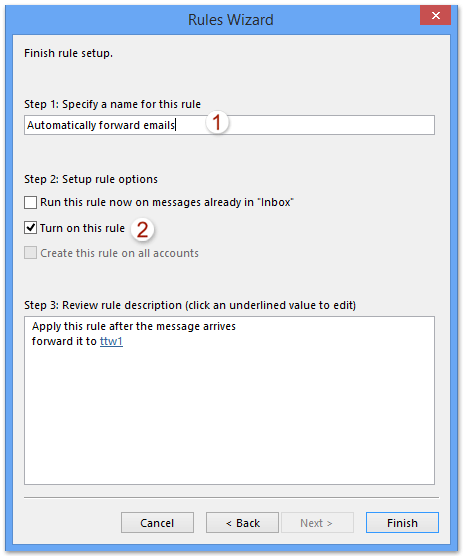
10. Và bây giờ bạn quay lại hộp thoại Quy tắc và Cảnh báo, vui lòng nhấp vào OK để đóng nó.
Tự động chuyển tiếp thư email với Kutools cho Outlook
Phương pháp quy tắc thiết lập ở trên phức tạp và tốn thời gian đối với nhiều người dùng Outlook. Ở đây với Tự động Forward tiện ích của Kutools cho Outlook, bạn có thể dễ dàng tự động chuyển tiếp tất cả các email khi nhận trong Outlook.
Kutools cho Outlook: Bộ công cụ Outlook tối ưu với hơn 100 công cụ tiện dụng. Dùng thử MIỄN PHÍ trong 60 ngày, không giới hạn, đừng lo lắng! Đọc thêm ... Bắt đầu dùng thử miễn phí ngay bây giờ!
1. Vui lòng kích hoạt tiện ích bằng cách nhấp vào Kutools > Forward > Trình quản lý quy tắc. Xem ảnh chụp màn hình:

Chú thích: Nếu không có quy tắc tự động chuyển tiếp hiện tại, bạn có thể tham gia vào Cài đặt tự động chuyển tiếp hộp thoại trực tiếp bằng cách nhấp vào Bật tự động chuyển tiếp.
2. Trong cửa sổ bật lên Cài đặt tự động chuyển tiếp hộp thoại, vui lòng nhấp vào Mới .
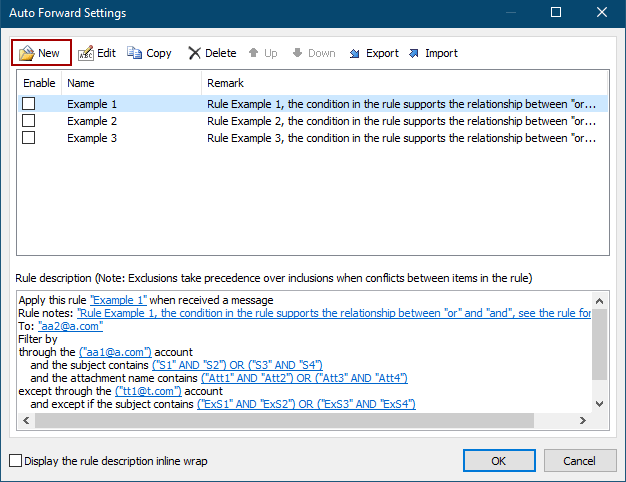
3. Trong Trình hướng dẫn quy tắc, vui lòng đánh dấu vào các điều kiện được chỉ định mà bạn sẽ lọc các email tới và nhấp vào giá trị gạch dưới để chỉ định các điều kiện khi bạn cần. Trong trường hợp của tôi, tôi đánh dấu vào với các từ cụ thể trong nội dung và sau đó bấm vào văn bản gạch dưới của từ cụ thể để chỉnh sửa nó. Xem ảnh chụp màn hình:
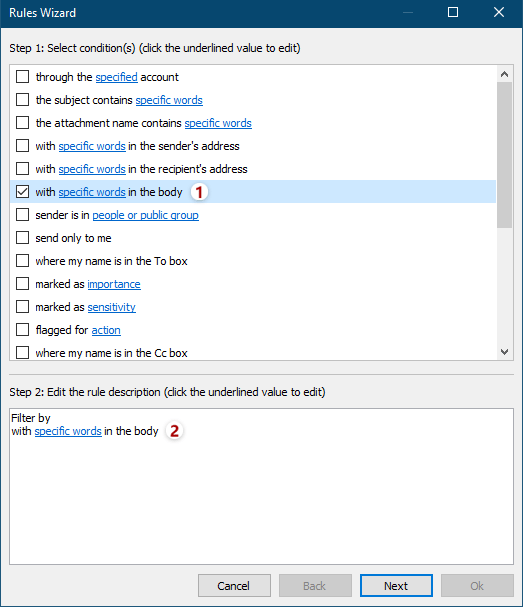
4. Bây giờ hộp thoại Chứa văn bản xuất hiện. Nhấn vào Mới để thêm các từ được chỉ định khi bạn cần.
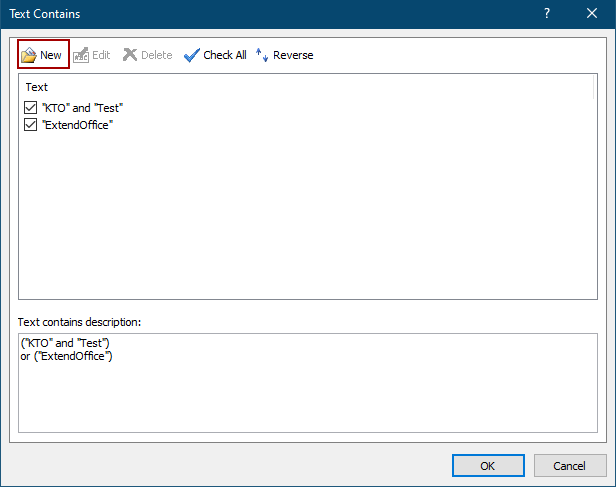
5. Trong hộp thoại Văn bản Tìm kiếm, hãy nhập từ được chỉ định vào Văn bản Tìm kiếm Mới hộp, nhấp vào Thêm và sau đó Nhấp vào OK .
Lời khuyên: Để thêm nhiều từ được chỉ định, bạn có thể nhập một từ vào Văn bản Tìm kiếm Mới và nhấp vào Thêm cái nút. Sau đó lặp lại thao tác này để thêm từng từ khác một. Sau khi thêm tất cả các từ, hãy nhấp vào OK .

6. Nó sẽ trở lại hộp thoại Chứa Văn bản. Nếu cần, bạn có thể nhấp vào Mới để thêm các từ khác khi bạn cần, sau đó nhấp vào OK .
Lời khuyên: Nếu bạn thêm nhiều từ vào hộp thoại Văn bản Tìm kiếm ở trên cùng một lúc, mối quan hệ giữa các từ này là "VÀ"; nếu bạn thêm nhiều từ bằng cách nhấp vào Mới trong hộp thoại Chứa văn bản liên tiếp, mối quan hệ giữa các từ này là "HOẶC". Xem ảnh chụp màn hình:
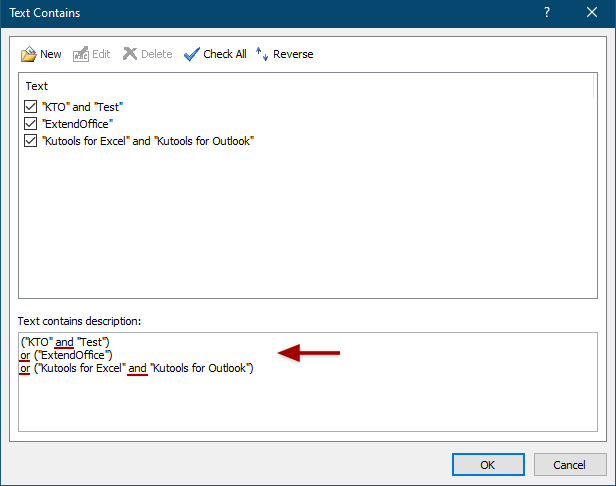
7. Bây giờ nó quay trở lại Trình hướng dẫn Quy tắc, chỉ định điều kiện khác khi bạn cần và nhấp vào Sau .
8. Trong Trình hướng dẫn quy tắc thứ hai, chỉ định các ngoại lệ hoặc không đánh dấu vào bất kỳ ngoại lệ nào khi bạn cần và nhấp vào Sau .
10. Trong hộp thoại Trình hướng dẫn quy tắc cuối cùng, (1) nhập tên cho quy tắc chuyển tiếp mới trong Tên quy tắc cái hộp; (2) thêm ghi chú cho quy tắc chuyển tiếp này trong Ghi chú quy tắc cái hộp; (3) nhấp vào Người nhận và chỉ định địa chỉ email bạn sẽ chuyển tiếp đến trong hộp thoại mở đầu; (4) Trong tạp chí Đặt tùy chọn quy tắc , đánh dấu vào các tùy chọn đang chạy khi bạn cần, và (5) nhấp vào OK .
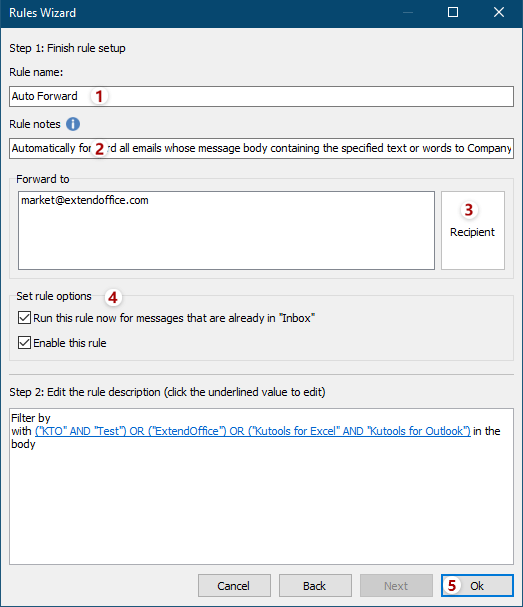
11. Khi nó quay trở lại Cài đặt tự động chuyển tiếp hộp thoại, hãy đảm bảo rằng quy tắc bạn tạo ngay bây giờ được chọn và OK để hoàn tất cài đặt.
12. Bây giờ trong giao diện chính của Outlook, hãy nhấp vào Kutools > Forward > Bật tự động chuyển tiếp để chạy quy tắc.

Và trong hộp thoại xác nhận lại bật ra, hãy nhấp vào OK .
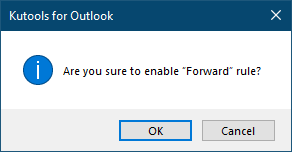
Chú thích: Với Kutools cho Outlook'S Chuyển tiếp tự động tiện ích, bạn không chỉ có thể tự động chuyển tiếp tất cả email khi nhận, mà còn tự động chuyển tiếp một số email nhất định theo các tiêu chí đặc biệt như Tài khoản email, Tiêu đề, v.v. trong Outlook.
Tự động chuyển tiếp email với Kutools cho Outlook Demo
Mẹo: Trong Video này, Kutools tab được thêm bởi Kutools cho Outlook. Nếu bạn cần nó, xin vui lòng bấm vào Ở đây để có 60 ngày dùng thử miễn phí không giới hạn!
Một cú nhấp chuột để chuyển tiếp nhiều email đã chọn riêng lẻ trong Outlook
Nói chung, chúng ta có thể chuyển tiếp từng email một theo cách thủ công hoặc tạo quy tắc để chuyển tiếp nhiều email riêng lẻ. Nhưng, với Kutools cho Outlook's Forward (Nhiều Thư) tính năng, chúng tôi có thể chuyển tiếp nhiều email riêng lẻ chỉ với một cú nhấp chuột!

Công cụ năng suất văn phòng tốt nhất
Kutools cho Outlook - Hơn 100 tính năng mạnh mẽ để tăng cường Outlook của bạn
📧 Tự động hoá email: Vắng Mặt (Có sẵn cho POP và IMAP) / Lên lịch gửi email / Tự động CC/BCC theo quy định khi gửi Email / Tự động chuyển tiếp (Quy tắc nâng cao) / Tự động thêm lời chào / Tự động chia email nhiều người nhận thành các tin nhắn riêng lẻ hữu ích. Cảm ơn !
📨 Quản lý email: Dễ dàng thu hồi email / Chặn email lừa đảo theo chủ đề và những người khác / Xóa các email trùng lặp / Tìm Kiếm Nâng Cao / Hợp nhất các thư mục hữu ích. Cảm ơn !
📁 Tệp đính kèm chuyên nghiệp: Lưu hàng loạt / Tách hàng loạt / Nén hàng loạt / Tự động lưu / Tự động tách / Tự động nén hữu ích. Cảm ơn !
🌟 Giao diện ma thuật: 😊Thêm nhiều biểu tượng cảm xúc đẹp và thú vị hơn / Tăng năng suất Outlook của bạn với chế độ xem theo thẻ / Thu nhỏ Outlook thay vì đóng hữu ích. Cảm ơn !
👍 Kỳ quan chỉ bằng một cú nhấp chuột: Trả lời tất cả bằng tệp đính kèm đến / Email chống lừa đảo / 🕘Hiển thị múi giờ của người gửi hữu ích. Cảm ơn !
👩🏼🤝👩🏻 Danh bạ & Lịch: Thêm hàng loạt liên hệ từ các email đã chọn / Chia nhóm liên hệ thành các nhóm riêng lẻ / Xóa lời nhắc sinh nhật hữu ích. Cảm ơn !
Trên 100 tính năng Chờ đợi sự khám phá của bạn! Bấm vào đây để khám phá thêm.

